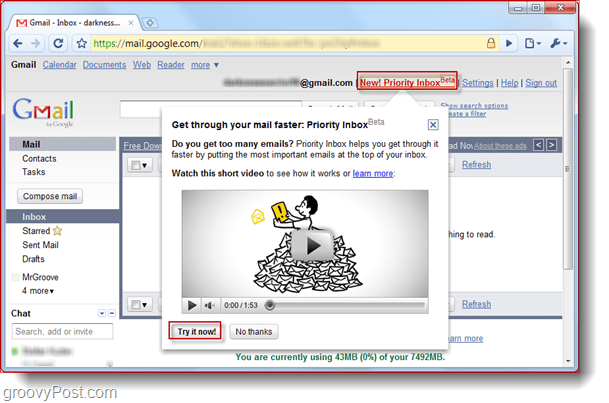So ändern Sie die Standardsuchmaschine für Microsoft Edge
Microsoft Chrom Microsoft Edge / / March 17, 2020
Zuletzt aktualisiert am
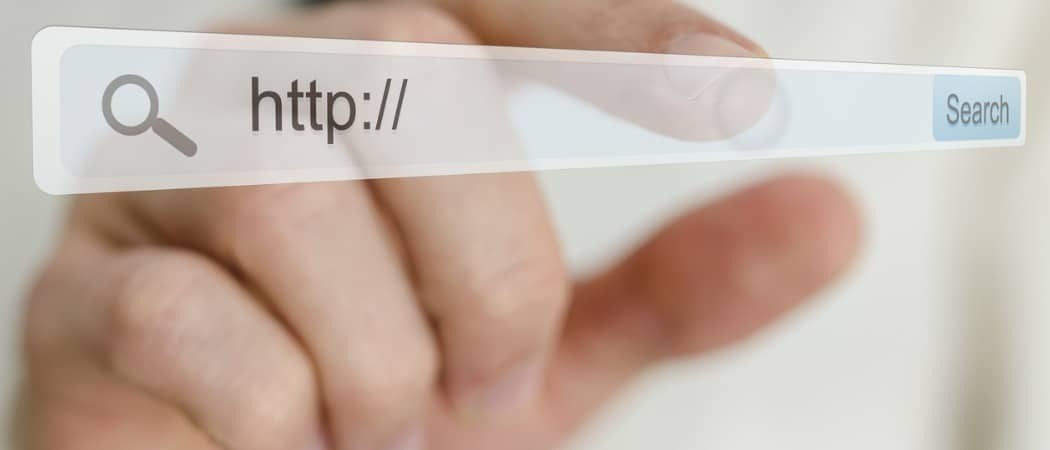
Microsoft verwendet eine eigene Bing-Suchmaschine als Standardsuchmaschine für seinen neuen Chromium-basierten Edge-Browser. Sie können es aber auch in etwas anderes ändern, wenn Sie möchten.
Der neue Edge-Browser von Microsoft basiert auf dem Open Source Chromium-Code von Google. Es handelt sich um einen völlig neu gestalteten Edge-Browser, der unter Windows, MacOS, Android und iOS verfügbar ist.
Und wie zu erwarten, ist die Standardsuchmaschine für den neuen Edge Microsoft-eigenes Bing. Wenn Sie es jedoch lieber auf Google oder ein anderes einstellen möchten datenschutzorientierter Motor sowie Duck Duck Go, du kannst. Hier ist wie.
Ändern Sie die Standardsuchmaschine für Microsoft Edge
Ähnlich zu Ausblenden der Favoritenleiste, Es gibt verschiedene Möglichkeiten, die Standardsuchmaschine zu ändern. Starten Sie den Browser und klicken Sie auf Optionen Schaltfläche (drei Punkte) in der oberen rechten Ecke und wählen Sie die Einstellungen.
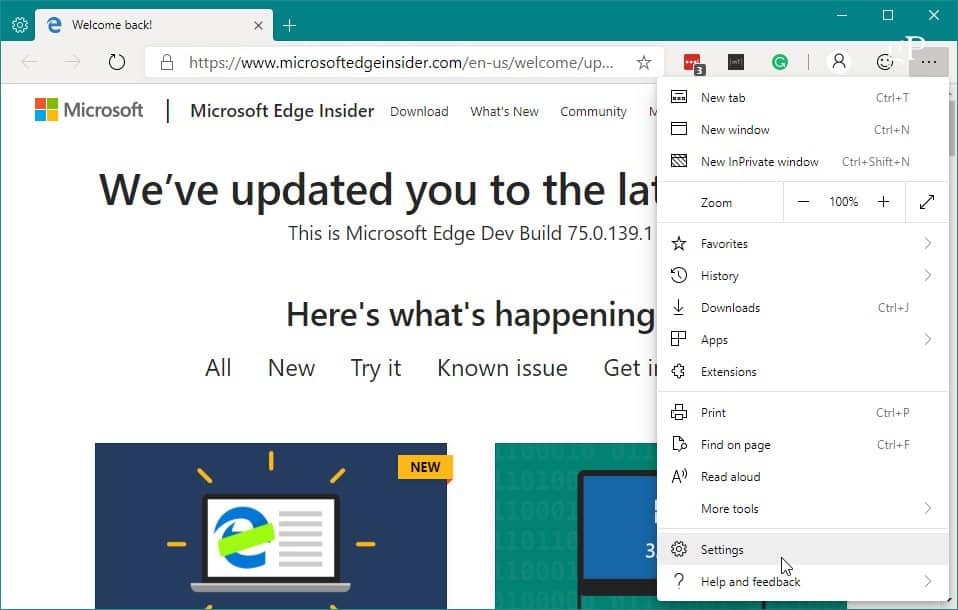
Als nächstes gehen Sie zu Einstellungen> Datenschutz und Dienste Scrollen Sie nach unten und wählen Sie im rechten Bereich „Adressleiste“.
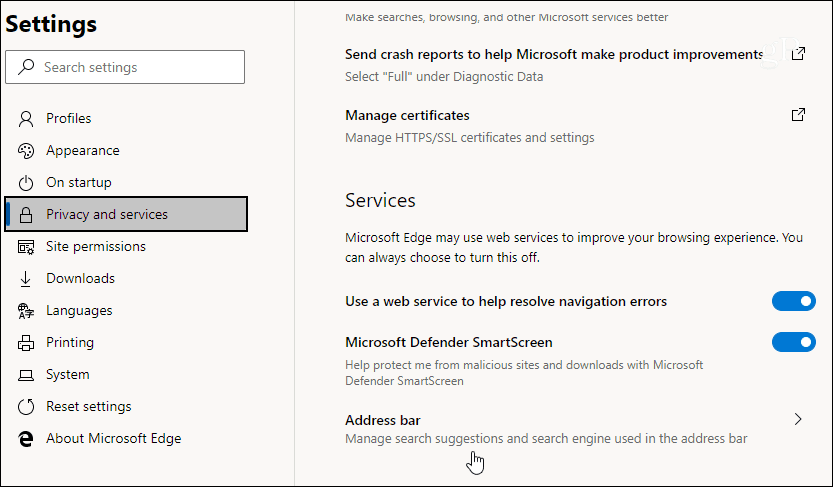
Wählen Sie auf der folgenden Seite aus dem Dropdown-Menü neben "Verwendete Suchmaschine" die Suchmaschine aus, die Sie als Standard festlegen möchten in der Adressleiste. " Beachten Sie, dass Sie hier auch die Option zum Anzeigen von Site-Vorschlägen deaktivieren können, während Sie Ihre Suchanfrage eingeben.
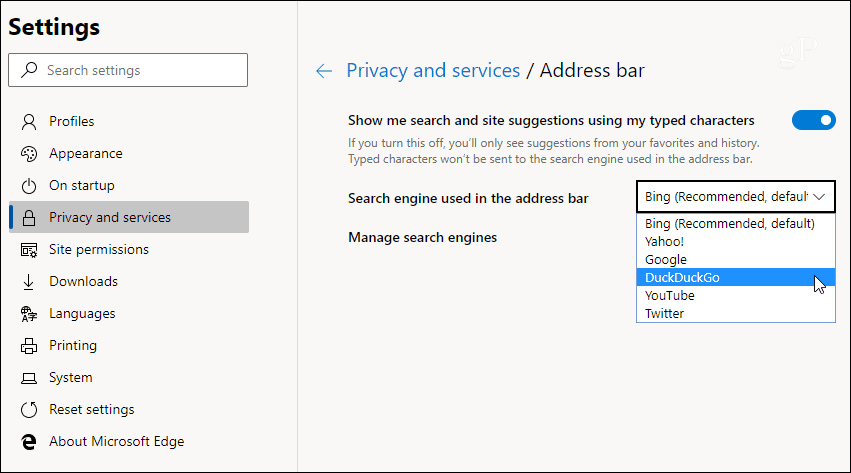
Das ist es. Jedes Mal, wenn Sie eine Suchabfrage über die Adressleiste in Chromium Edge ausführen, werden Sie zu der Engine Ihrer Wahl weitergeleitet. Anstelle von Microsoft Bing. Im folgenden Beispiel habe ich die Standardeinstellung in geändert Duck Duck Go.
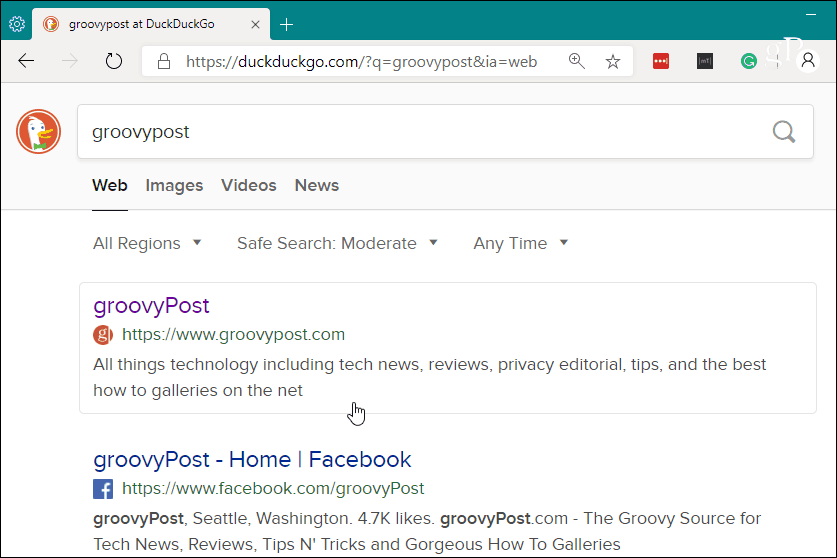
Fügen Sie eine Suchmaschine hinzu
Wenn die Suchmaschine Ihrer Wahl nicht in der Liste angezeigt wird, können Sie sie manuell hinzufügen. Direkt unter der Dropdown-Liste können Sie "Suchmaschinen verwalten" auswählen und auf der folgenden Seite auf die Schaltfläche "Hinzufügen" klicken.
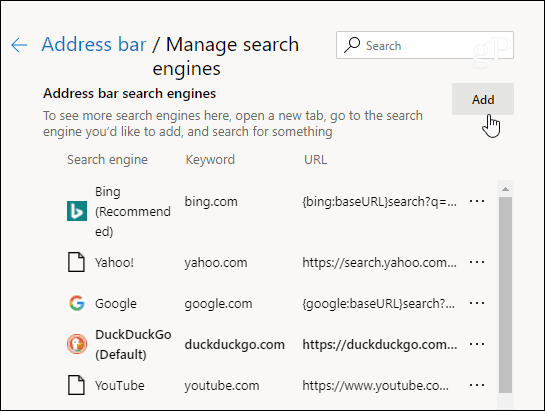
Fügen Sie dann den Suchmaschinennamen für die Felder Suchmaschine und Schlüsselwort hinzu. Für die URL müssen Sie auch die Suchmaschinenzeichenfolge eingeben. Im folgenden Beispiel habe ich beispielsweise WolframAlpha mit dem Pfad für die Abfrage hinzugefügt: https://www.wolframalpha.com/input/?i=%s
Jede Engine verwendet eine andere Zeichenfolge. Zum Beispiel wäre Duck Duck Go: https://duckduckgo.com/?q=%s Fragen Sie einfach bei der Engine nach, die Sie hinzufügen.
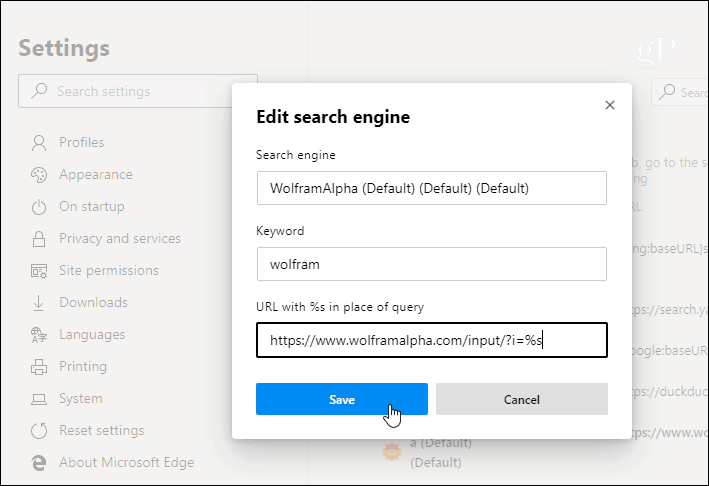
Wenn Sie gerade erst mit dem neuen Edge beginnen, lesen Sie einige unserer anderen Informationen zur Verwendung des neuen Browsers. Wir haben über Themen wie geschrieben Verwenden von Web-Apps und wie Installieren Sie Chrome-Erweiterungen.